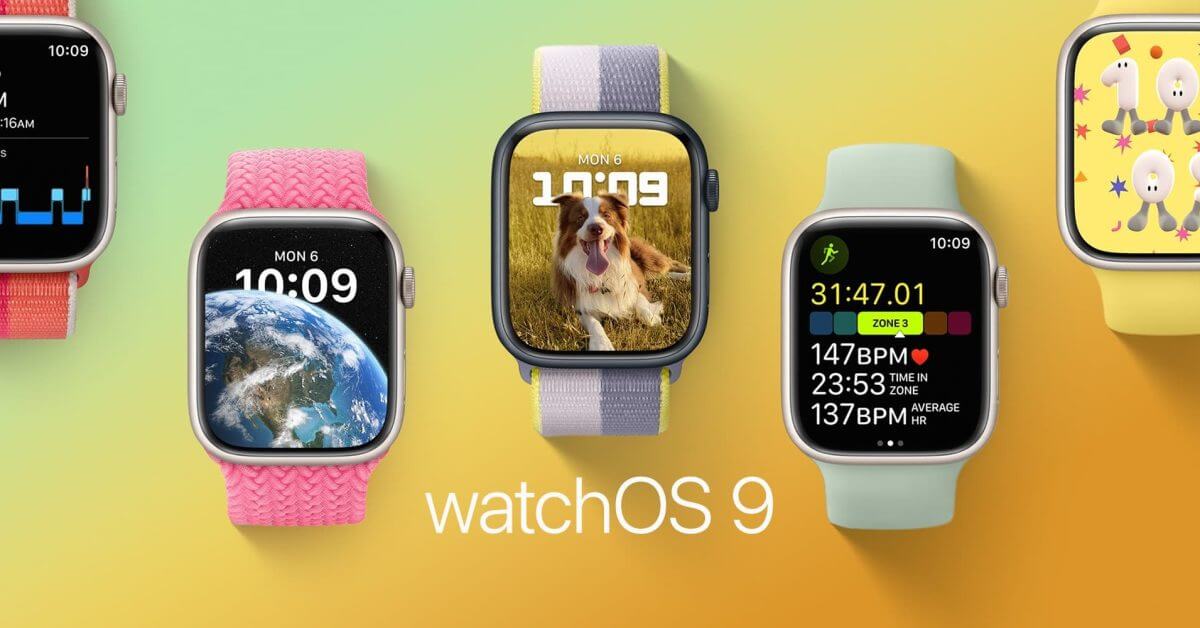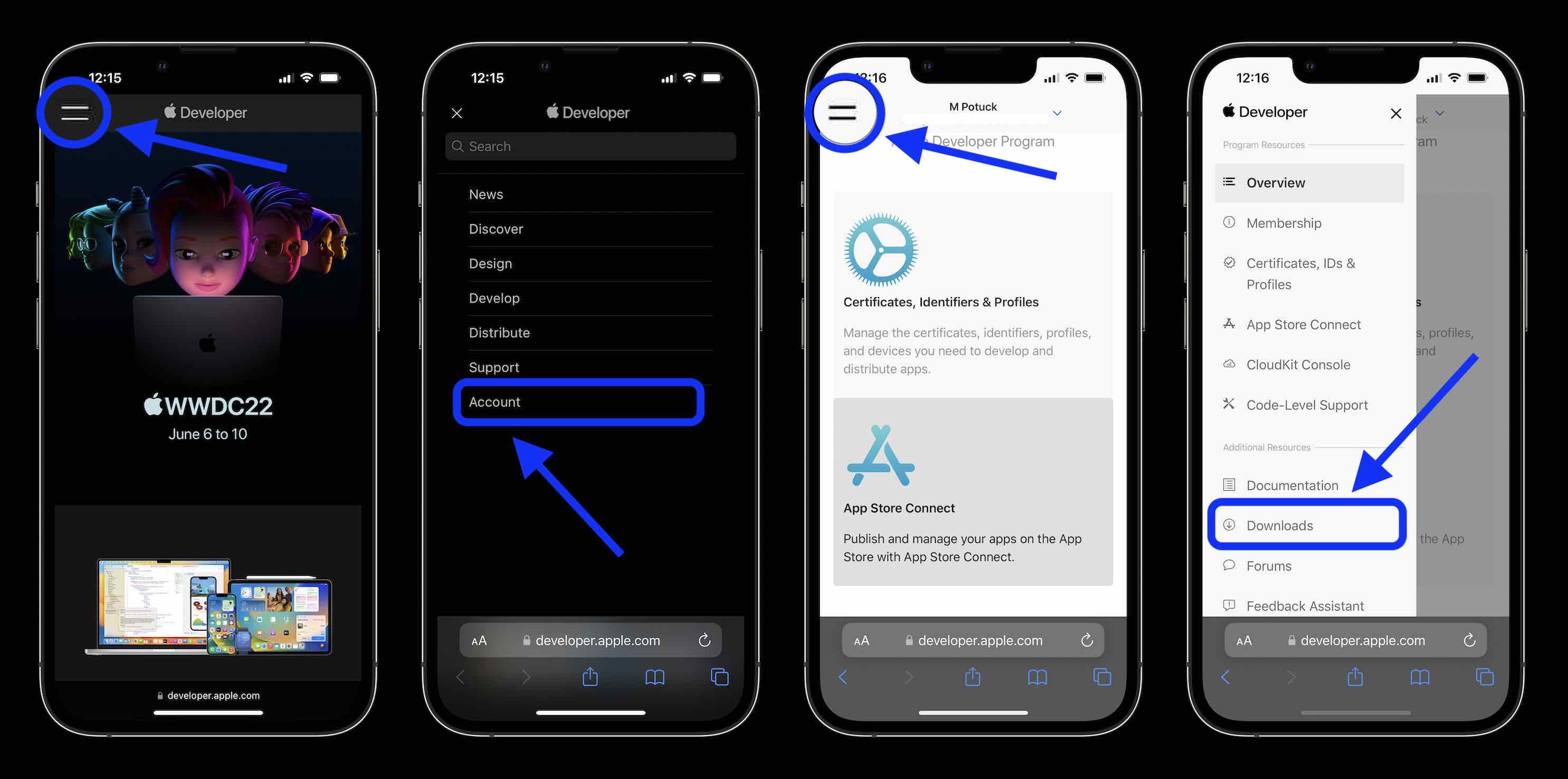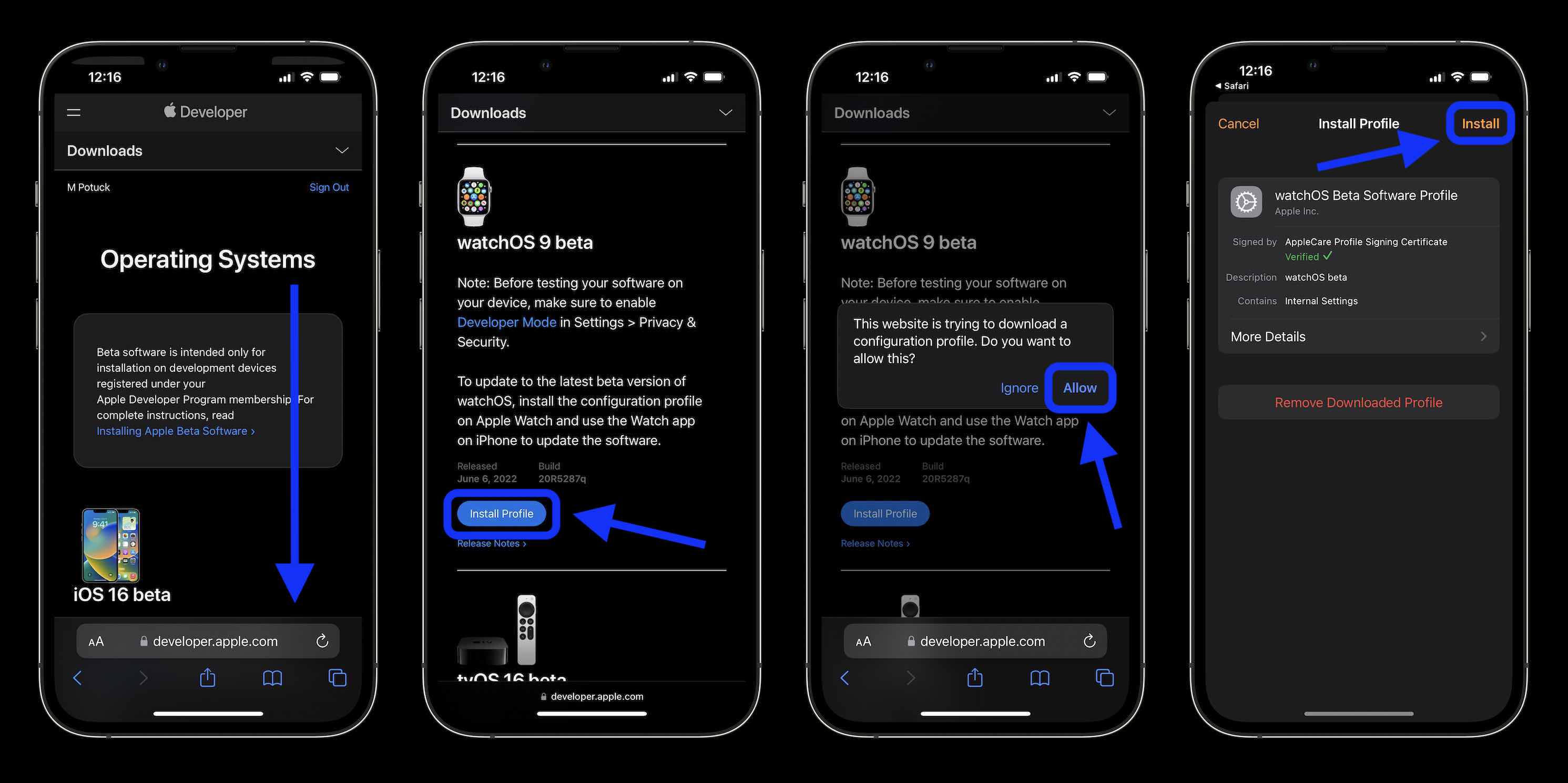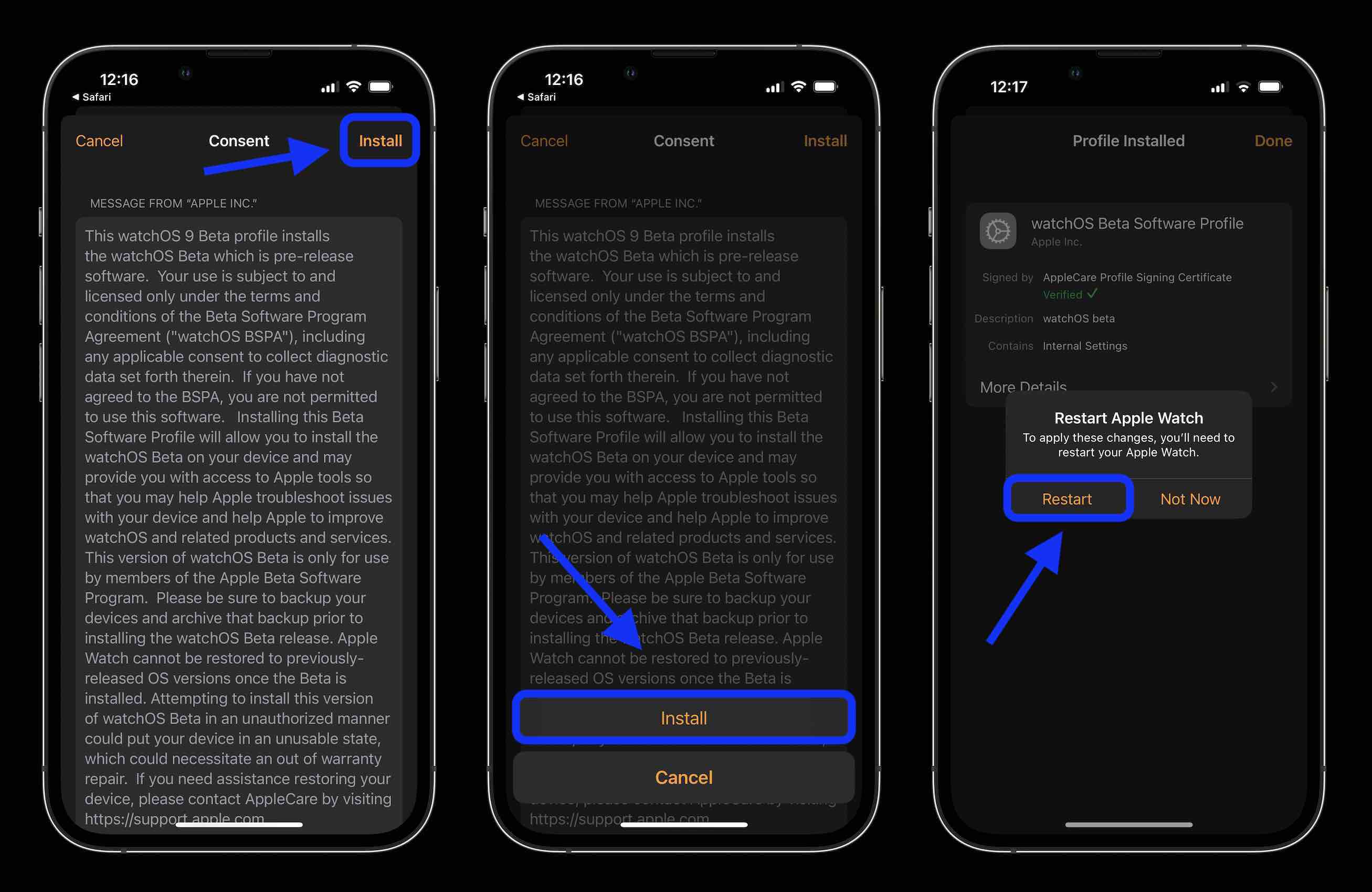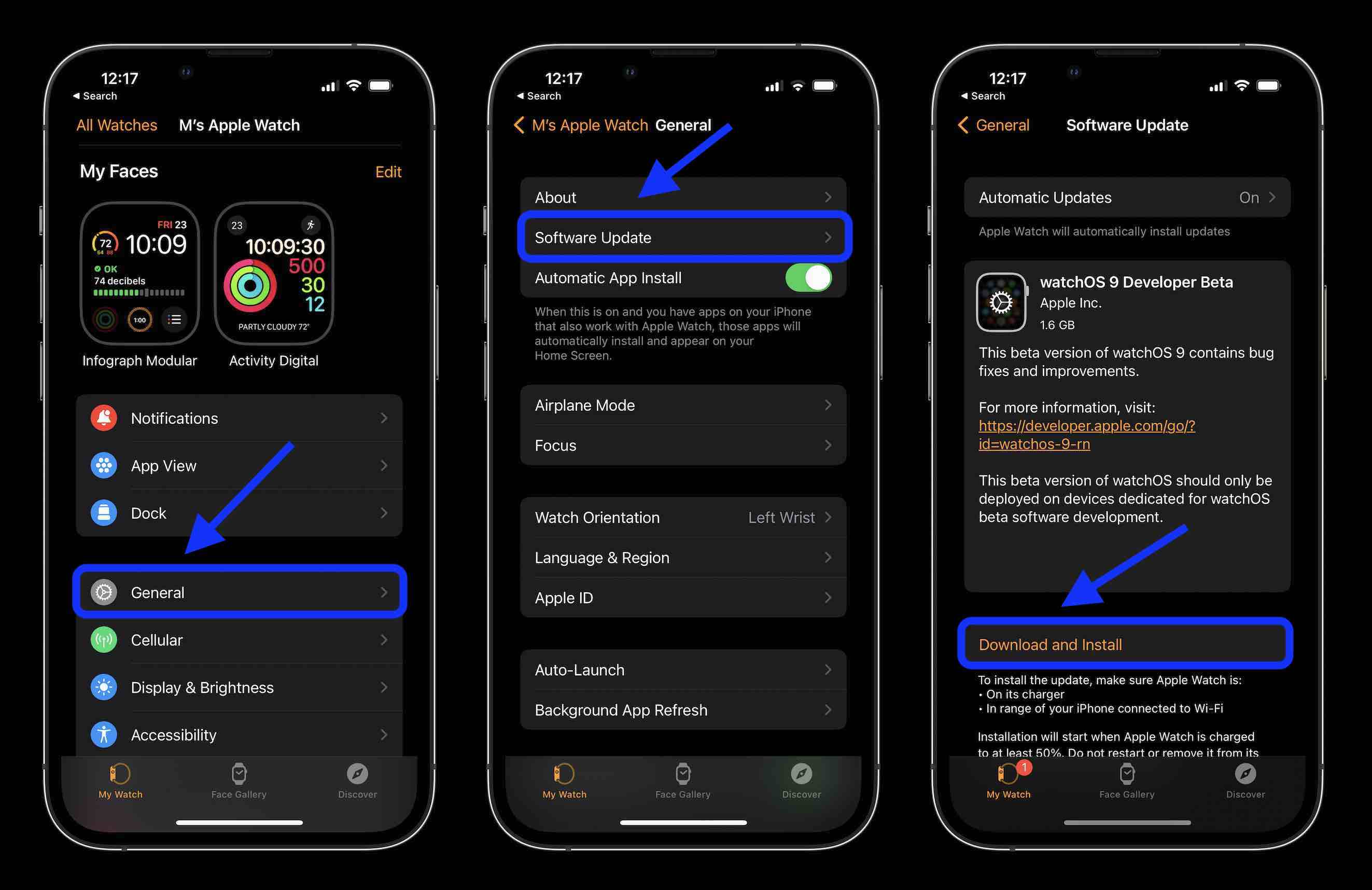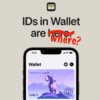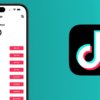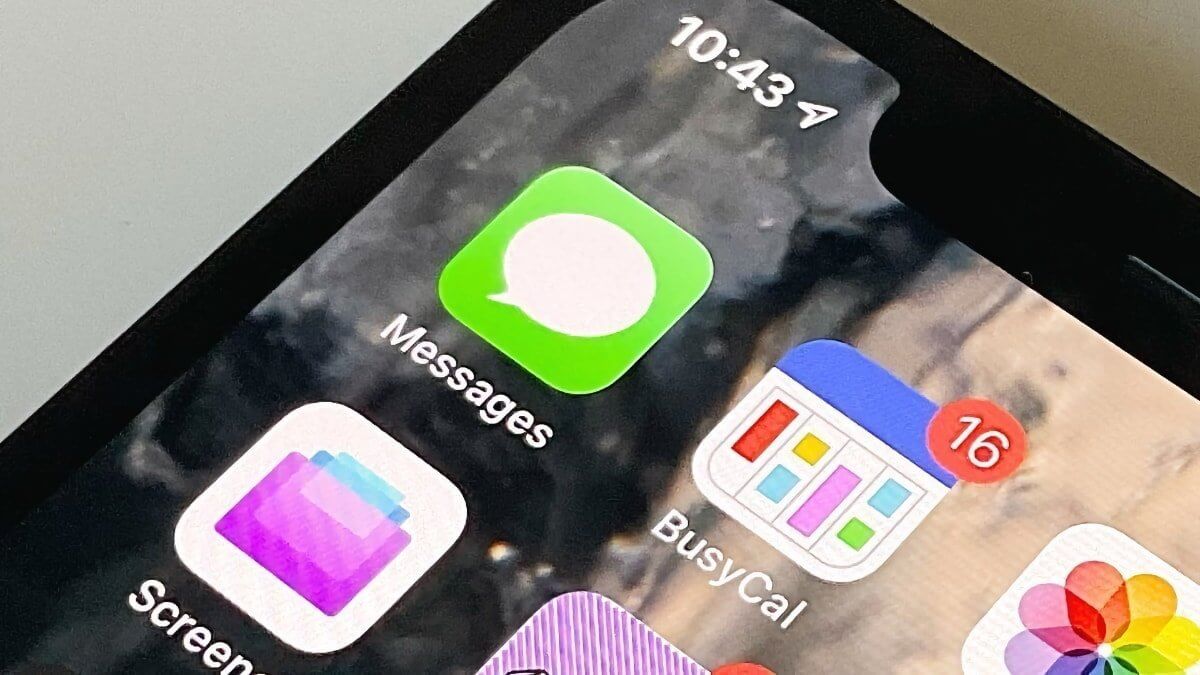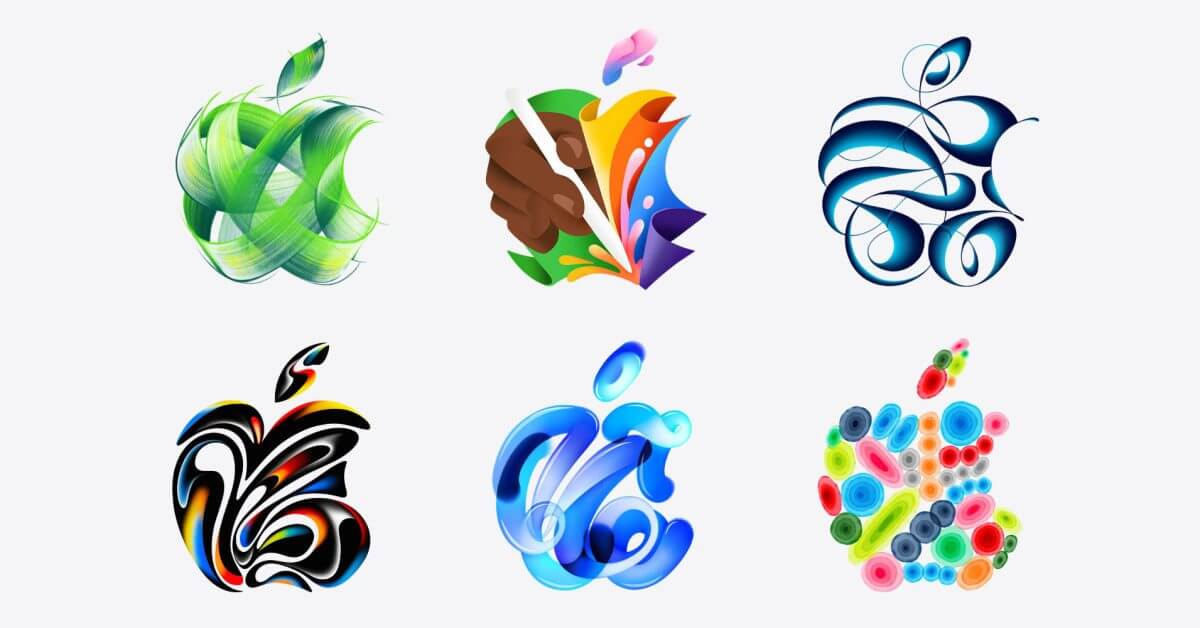Хотите узнать, что нового в последнем выпуске Mac, например Stage Manager, Continuity Camera, обновления для Safari, Mail и Messages, приложения «Погода» и «Часы», добавленные на платформу, и новые настройки системы? Вот как получить бета-версию macOS Ventura заранее.
Apple сделала первую бета-версию macOS 13 доступной после того, как представила программное обеспечение на своем основном докладе WWDC.
Имейте в виду, что бета-версия macOS Ventura для разработчиков не предназначена для использования на вашем основном Mac. Проблемы с производительностью и ошибки могут быть обычным явлением, особенно в ранних сборках. Мы видели проблемы с уведомлениями и FaceTime, которые пока не работали должным образом в первой бета-версии.
Если вы не заинтересованы в регистрации в качестве разработчика Apple для доступа к бета-версии macOS или хотите подождать, пока она станет более стабильной, бесплатная общедоступная бета-версия появится в июле.
Первая бета-версия поставляется с размером файла почти 12 ГБ.
Получить macOS Вентура
Установите бета-версию для разработчиков
Если вы еще не зарегистрированы в качестве разработчика Apple, вам необходимо это сделать (99 долларов США в год).
Сделайте новую резервную копию вашего Mac на случай, если вы захотите понизить версию в любой момент. На вашем Mac перейдите на веб-сайт Apple для разработчиков. Нажмите «Учетная запись» в правом верхнем углу и войдите, если вы этого еще не сделали. В левом нижнем углу выберите «Загрузки». Нажмите двухстрочный значок в верхнем левом углу, если вы не видите параметр «Загрузки». Убедитесь, что вкладка «Операционные системы» выбрана в правом верхнем углу. Прокрутите вниз и нажмите «Установить профиль» рядом с бета-версией macOS 13, затем выберите «Разрешить» в папке «Загрузки», и вы должны увидеть бета-версию macOS Access Utility. Щелкните ее, чтобы смонтировать образ служебного диска, затем дважды щелкните Access Utility.pkg, чтобы установить бета-профиль macOS на ваш Mac. Окно «Системные настройки»> «Обновление программного обеспечения» должна запуститься автоматически с появлением бета-версии macOS 13, нажмите «Обновить сейчас», чтобы загрузить обновление. Когда загрузка будет завершена, следуйте инструкциям, чтобы завершить установку бета-версии.
Вот как выглядит процесс установки бета-версии macOS:
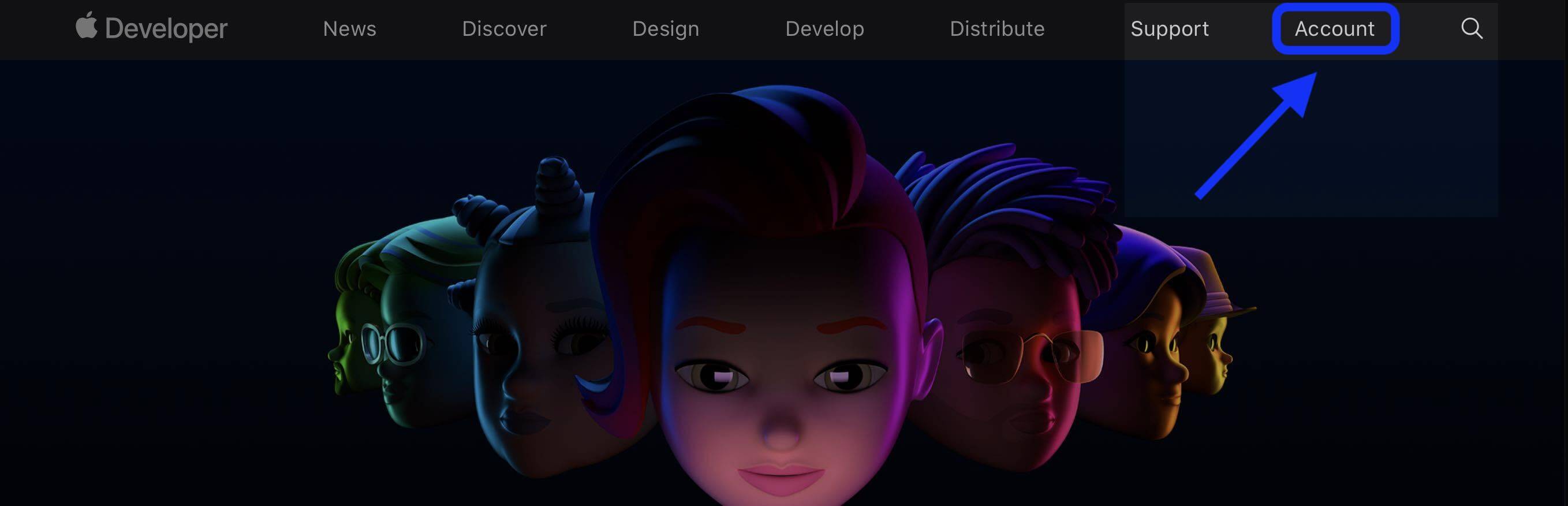
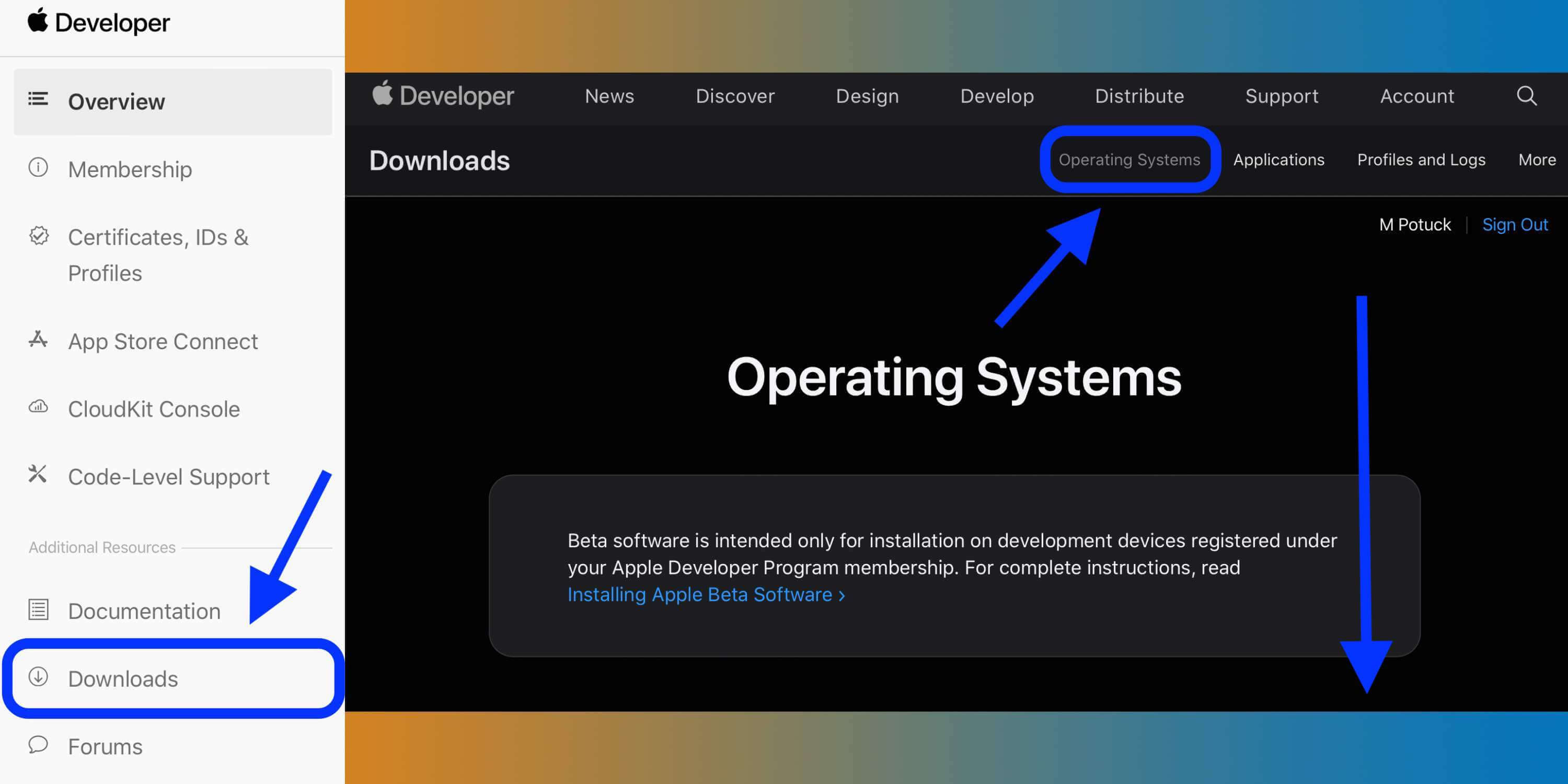
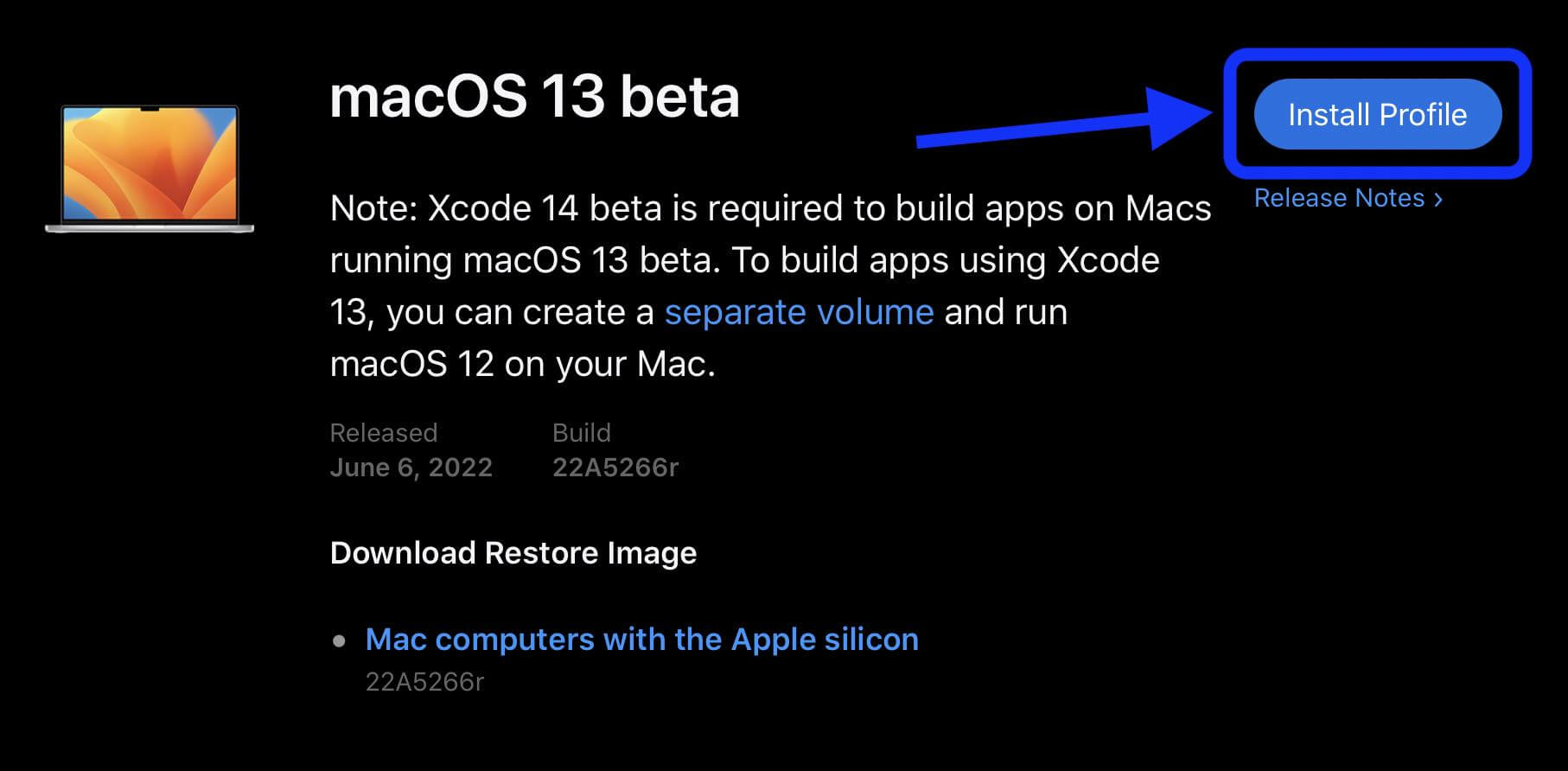
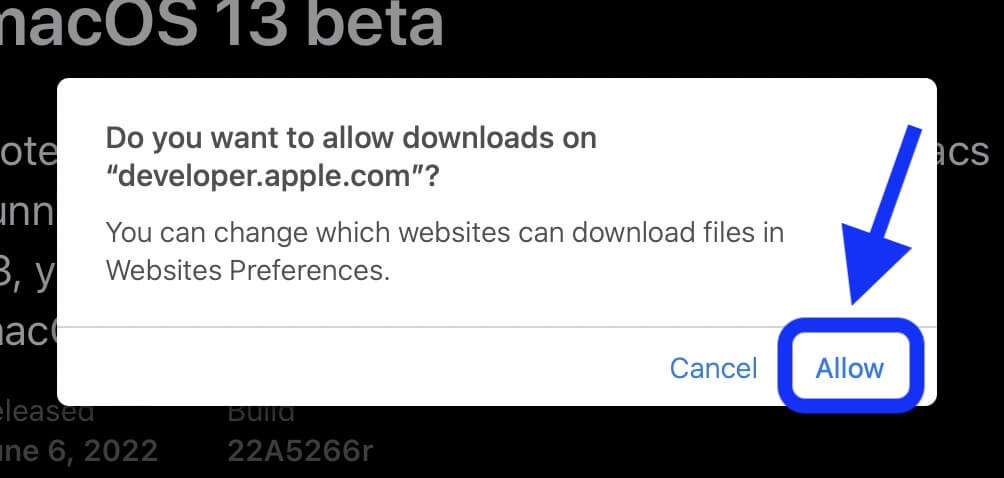
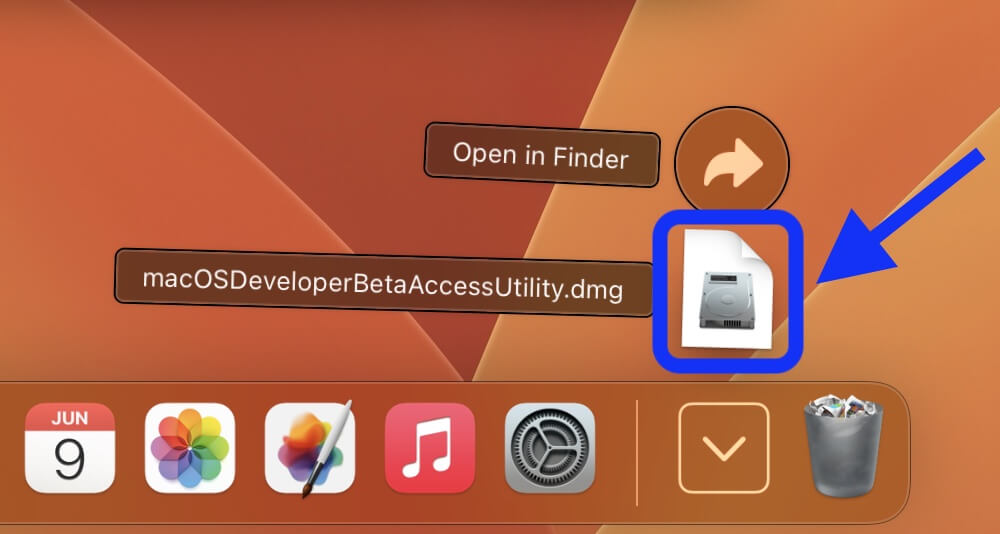
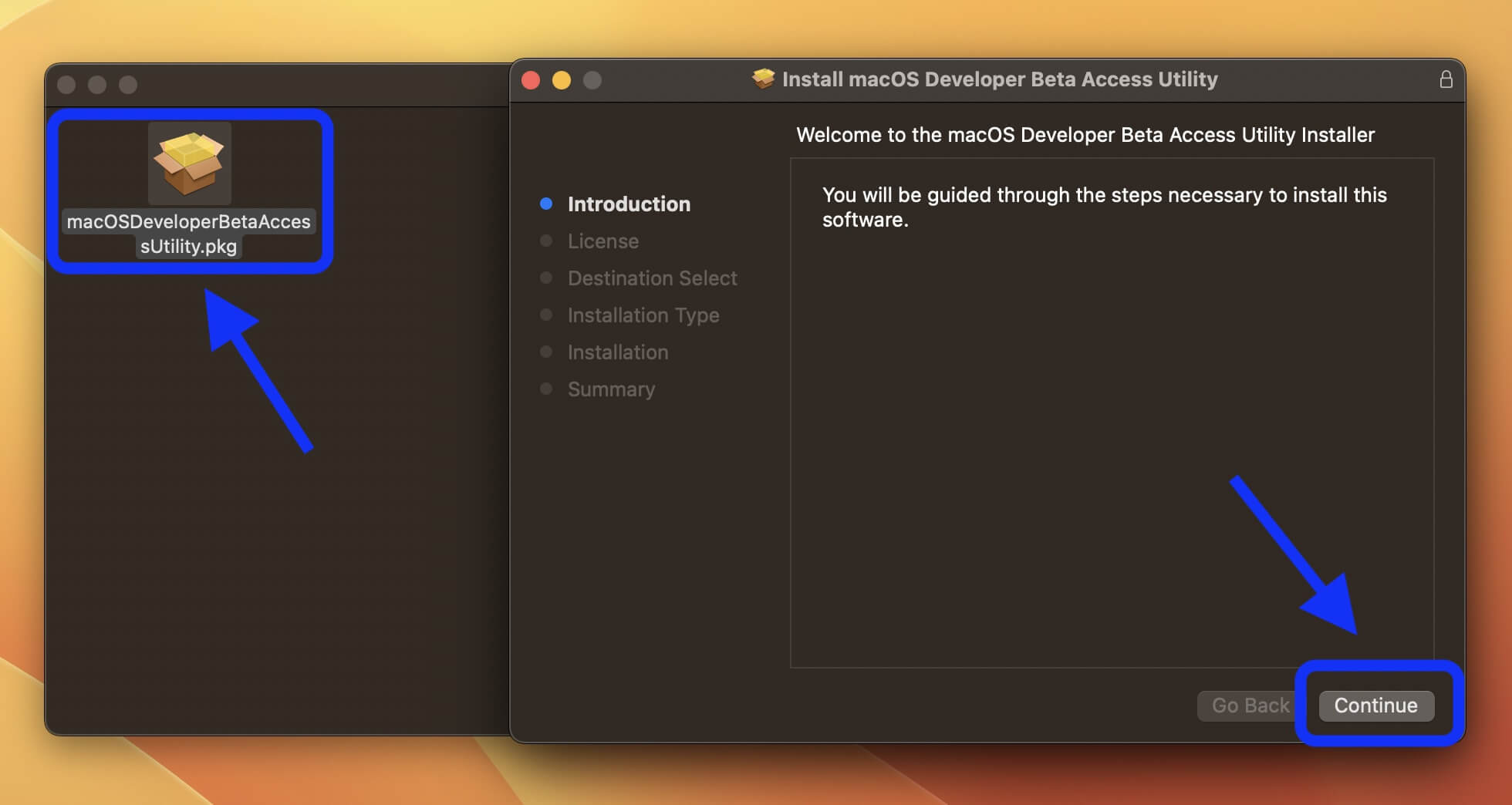
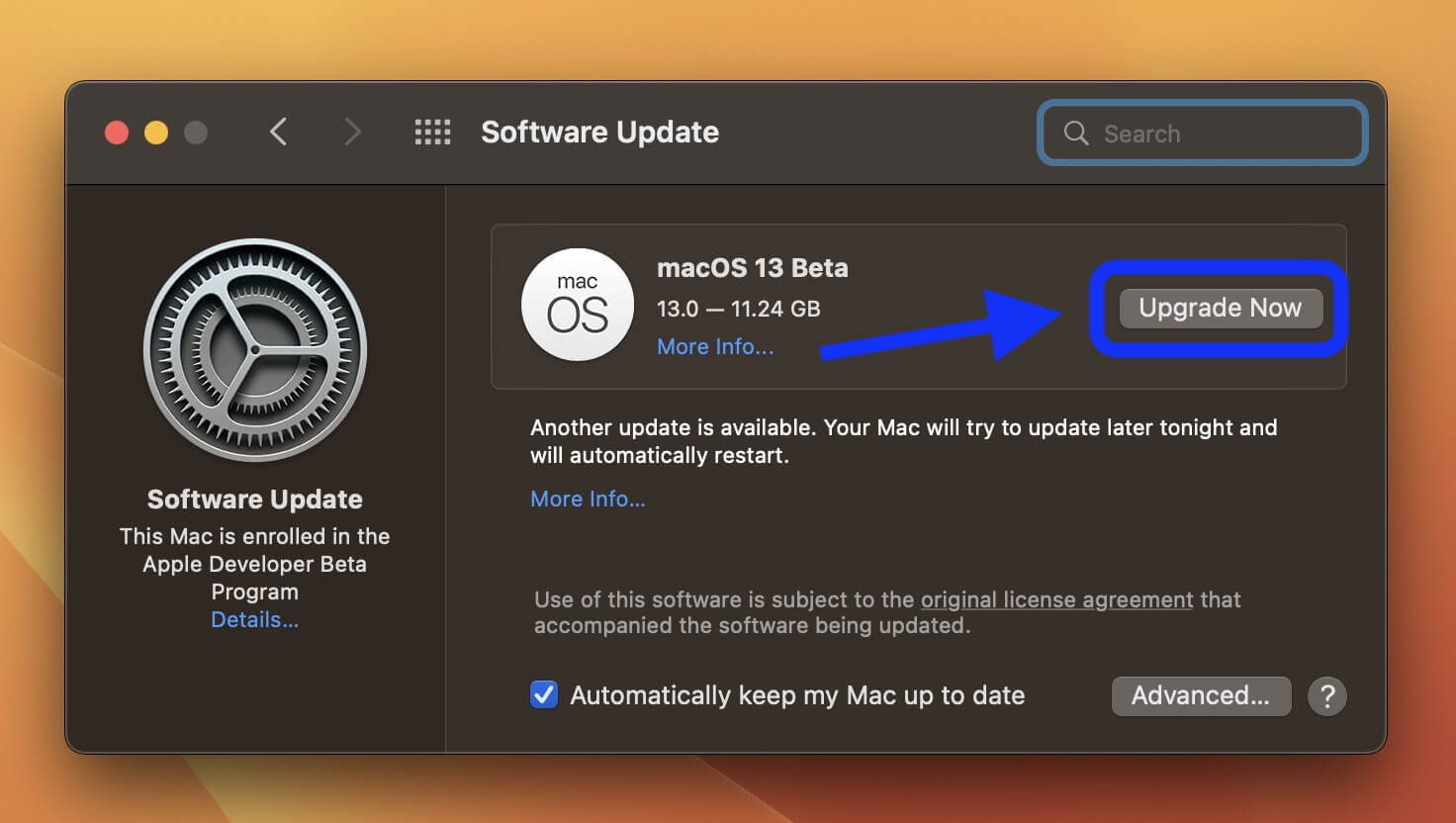
Вскоре вы должны быть настроены на бета-версию!